Fédération des Astronomes Amateurs du Québec. Abonnement en ligne. [Guide du responsable de club]
|
|
|
- Josiane Aubin
- il y a 7 ans
- Total affichages :
Transcription
1 Fédération des Astronomes Amateurs du Québec Abonnement en ligne [Guide du responsable de club] Mise à jour 15 décembre 2014 Créé par : Alain Vezina
2 Abonnement en ligne Fédération des Astronomes Amateurs du Québec Table des matières 1. DESCRIPTION DE L APPLICATION DIFFÉRENCE ENTRE LES TERMES MEMBRES ET ABONNEMENTS MENU DU RESPONSABLE D UN CLUB CLUB MEMBRES GESTION DES MEMBRES FAIRE UNE RECHERCHE SUR LE NOM ET/OU PRÉNOM D UN MEMBRE AJOUTER UN ABONNEMENT À UN MEMBRE (INSCRIRE) MODIFIER LES COORDONNÉES D UN MEMBRE SUPPRIMER UN MEMBRE GESTION DES ABONNEMENTS RAPPORT LISTE DES MEMBRES LISTE DES ABONNEMENTS DES MEMBRES GESTION DES EXPIRATIONS DES ABONNEMENTS REÇU DE TRANSACTION REÇU POUR PAIEMENT PAR CARTE DE CRÉDIT REÇU POUR PAIEMENT PAR CHÈQUE CONTACT QUESTIONS ET RÉPONSES
3 1. Description de l application L application en ligne pour l abonnement à un club d astronomie affilié à la Fédération des Astronomes Amateurs du Québec (FAAQ) est accessible au moyen du lien suivant : L application permet aux membres ou aux futurs membres : L abonnement ou le réabonnement à un club en ligne. D effectuer le paiement en ligne ou par chèque. La mise à jour des coordonnées personnelles (adresse, courriel, etc.). L application permet au club: D avoir les informations à jour en tout temps. De percevoir électroniquement les frais d adhésion ; De réduire les délais pour l obtention des cartes de membre (s il y a lieu). D avoir une liste des abonnements et des membres du club à jour en tout temps. L application permet à la Fédération : D avoir les informations des membres de la Fédération à jour en tout temps. De produire les adresses pour le postage de l AstroInfo. De produire la liste des adresses courriel de tous les membres. 2
4 2. Différence entre les termes Membres et Abonnements Dans le cadre de l application, il y a une notion très importante à comprendre entre membres et abonnements. En effet, pour des raisons de conception de l application lors de la création d un profil membre, celui-ci est associé au premier club pour lequel il a créé un abonnement. Gestion des membres : Liste des membres qui sont associés seulement à votre club ou membre de plusieurs clubs, mais dont celui-ci s est inscrit en premier à votre club. Gestion des abonnements : Liste des abonnements actifs et inactifs qui sont associés à votre club seulement. Exemple 1 : Liste des membres du club Mauna Kea : Le rapport indique qu il y a 2 membres qui sont inscrits uniquement au club d astronomie Mauna Kea. 3
5 Exemple 2 : Liste des abonnements du club Mauna Kea : Le rapport indique qu il y a 3 abonnements pour le club Mauna Kea. L abonnement Vézina Alain apparaît dans le rapport des abonnements, mais pas dans le rapport des membres parce que celui-ci est inscrit à un autre club d astronomie. Pour voir les autres abonnements du membre en question, cliquez sur «Modifier» : 4
6 5
7 3. Menu du responsable d un club Un responsable de club accède aux informations de son club au moyen de l écran suivant : 3.1 Club Cet écran contient les informations du club ainsi que du responsable des abonnements. Voici le détail de l écran Club 1) Informations de base du club 2) Information sur le responsable des abonnements 3) Adresse courriel à laquelle une copie des reçus des abonnements sera envoyée 6
8 4) Coordonnées postales du club. (Cliquer sur l onglet pour y accéder). 3.2 Membres Le menu «Membres» se découpe en 2 sous-menus «Gestion des membres» et «Gestion des abonnements». Le menu «Gestion des membres» comme son nom l indique fait la gestion des informations sur les membres et le menu «Gestion des abonnements» sur les informations des abonnements. 7
9 3.2.1 Gestion des membres Le menu «Gestion des membres» permet au responsable du club de : Faire une recherche sur le nom et/ou prénom d un membre Ajouter un abonnement à un membre (inscrire) Modifier les coordonnées d un membre Supprimer un membre Faire une recherche sur le nom et/ ou prénom d un membre 1) Faire une recherche sur le nom et/ou prénom d un membre. Pour plus de précisions dans la recherche, il est important de mettre plusieurs caractères Ajouter un abonnement à un membre (inscrire) 2) Ajouter un abonnement (inscrire) La fonction «ajouter un abonnement» à un membre existant est fonctionnelle selon les conditions suivantes : 8
10 L abonnement du membre est échu actuellement ou celui-ci sera échu d ici 90 jours. Si les conditions ne sont pas réunies,l écran suivant indiquant les données de l abonnement en cours va apparaitre : Description de l écran d un abonnement 9
11 a) Tarif de l abonnement b) Date de l abonnement et date de fin de l abonnement en format AAAA/MM/JJ c) Champ permettant d inscrire des commentaires si nécessaire. d) Champ indiquant si l abonnement a été payé. Note : Dans le cas d un paiement par carte de crédit, ce champ est renseigné automatiquement. Si le paiement est effectué par chèque en utilisant l application, à la réception du chèque la FAAQ va renseigné le champ et informer le responsable du club. Lors d un paiement par chèque ou argent comptant directement au club, celui-ci devra renseigné ce champ. e) Numéro du membre s il y a lieu f) Numéro de la carte de membre s il y a lieu Description du reçu d un abonnement manuel Lorsque le responsable d un club crée un abonnement manuel, l application envoie un reçu. Celui-ci à la particularité que le numéro de commande débutera par les lettres INT qui signifie interne. 10
12 Exemple : Modifier les coordonnées d un membre 3) Modifier les coordonnées d un membre 11
13 L écran suivant permet de modifier les coordonnées d un membre. a) Type d utilisateur : Membre : privilège normal d un membre du club Club : privilège Club, c est-à-dire les privilèges nécessaires dans l application pour la gestion du club. Note : On recommande de n avoir pas plus que 3 personnes par club. b) Modification du mot de passe de l utilisateur si nécessaire. Note : La longueur minimale est de 6 caractères. L'utilisation de minuscules et de majuscules, l'insertion de chiffres et de caractères spéciaux sont recommandées pour la création du mot de passe. 12
14 c) Permet d obtenir un écran de 3 champs complémentaires, qui peuvent être utilisés selon les besoins du club. Exemple : (numéro de carte citoyenne de la ville, résident, non-résident, etc.) d) Coordonnées de l utilisateur e) Possibilité d ajouter la photo de l utilisateur f) Détail des abonnements de l utilisateur 13
15 Supprimer un membre L icône apparaît seulement si : - l abonnement du membre est échu et que celui-ci n a pas d abonnement dans un autre club. 5) Ajouter un membre Pour ajouter un membre à partir du menu, il s agit de cliquer sur l icône suivant : l écran suivant sera affiché pour entrer les informations du membre. Note : À ce point, il n y aura pas d abonnement, il faudra aller dans le menu abonnement pour ajouter un abonnement au membre. Voir section
16 Note: Si un membre n a pas d adresse courriel, on vous recommande de créer une adresse non réelle sous le format suivant afin de faciliter l identification des membres qui n ont pas d adresse courriel. nom.prénom@pasinternet.ca Exemple: armstrong.neil@pasinternet.ca Gestion des abonnements L écran suivant permet d obtenir la liste des abonnements selon les critères de recherche (nom et prénom). À noter que si les champs «Nom» et «Prénom» sont vides, tous les abonnements seront affichés. a) Nom et prénom de l abonné b) Date de l abonnement et date d expiration de l abonnement c) Permets de modifier les informations sur l abonnement 15
17 Note : Seul l abonnement du club dont l usager est responsable peut être modifié. 16
18 3.3 Rapport L écran suivant permet de produire des rapports. Il y a trois (3) types de rapports : Liste des membres Liste des abonnements des membres Gestion des expirations des abonnements Liste des membres Ce rapport permet d obtenir la liste des membres du club c est-à-dire les personnes qui se sont inscrites en premier lieu à votre club d astronomie. Il n y a pas d informations sur l abonnement dans ce rapport. Pour obtenir les informations sur les abonnements il faut utiliser le rapport «Liste des abonnements» voir section Note : Il est possible qu une personne existe dans la liste des membres et n a pas d enregistrement (record) d abonnement. Parce que celui-ci a été inscrit dans la base de données lors de la mise en place de l application ou inscrit manuellement par le responsable du club. Il est aussi possible qu une personne existe dans votre liste des abonnements et n a pas d enregistrement (record) de membre. Parce que celui-ci est déjà inscrit dans un autre club et son record de membre appartient à ce club. a) Nom du club Sélection du nom du club b) Afficher Excel Afficher le rapport en format de fichier Excel. c) Afficher Web Afficher le rapport à l écran. 17
19 3.3.2 Liste des abonnements des membres Ce rapport permet d obtenir la liste des abonnements du club selon des critères de sélection. d) Nom du club Sélection du nom du club e) Date d abonnement Sélection de la date de l abonnement. f) Date d expiration de l abonnement Sélection de la date d expiration de l abonnement g) Produire un rapport en format Excel h) Affichage à l écran Gestion des expirations des abonnements Ce rapport permet d obtenir la liste des abonnements du club qui expirent aux dates sélectionnées. a) Nom du club Sélection du nom du club b) Date d expiration de l abonnement Sélection de la date d expiration de l abonnement. c) Produire un rapport en format Excel 18
20 4. Reçu de transaction Lorsqu une personne réalise une transaction pour s abonner à un club avec l application, celle-ci envoie un reçu de transaction. Un reçu est envoyé pour une transaction par carte de crédit, par chèque ou pour un abonnement réalisé manuellement par un responsable de club. Une copie du reçu est envoyée à l abonnée et au responsable des abonnements du club. 4.1 Reçu pour paiement par carte de crédit Description du reçu a) Objet du message L objet du message contient le nom de l abonné. b) Statut de la transaction, Client, Adresse Statut de la transaction : Indique si la transaction a été effectuée et qu il n y a pas eu d erreur lors du traitement. Client : Nom de la personne qui a effectué le paiement. C est le nom qui est inscrit lors de la transaction du paiement par carte de crédit. À noter que celui-ci peut différer du nom du l abonné. (Voir les items surlignés en jaune). Adresse : Adresse de l abonné. 19
21 c) Détail de la transaction Cette partie contient 4 informations importantes soit : le montant, la date, le type de transaction ainsi que le numéro de référence. Le type de transaction et le numéro de référence sont utilisés par le responsable de la FAAQ et ne sont pas utiles pour le responsable d un club. d) Informations sur le paiement Les informations suivantes No de commande, type de carte et No d autorisation sont les informations reliées au paiement. No de commande : Numéro de transaction séquentielle attribué à la transaction. Type de carte : Indique le type de carte de crédit qui a été utilisée M = Mastercard et V = Visa No d autorisation : Indique le numéro d autorisation attribué à la transaction pour la carte de crédit. e) Détail de la commande Tarif : Description du tarif utilisé pour la transaction Club : Nom du club Total : Montant de la transaction 20
22 4.2 Reçu pour paiement par chèque Les informations du reçu pour le paiement par chèque sont sensiblement les mêmes que le paiement par carte de crédit sauf pour 2 points : a) Objet du message Dans l objet du message, il n y a pas de nom de l abonnée. b) Information sur le paiement Les informations sur le type de carte et le numéro d autorisation ne sont pas présentes puisque c est un paiement par chèque. Description du reçu 5. Contact Pour toutes questions concernant l application «abonnement en ligne», le responsable d un club doit utiliser l adresse courriel suivante : adhesion@faaq.org 21
23 6. Questions et réponses Vous trouverez ci-joint une liste des principales situations que les responsables du club pourraient rencontrer. Situation #1 : Un membre est présentement attaché à un club qui n est pas le vôtre, mais désire changer son appartenance pour votre club. Réponse : La seule façon d effectuer ce changement est que la personne membre en fasse la demande ellemême par courriel à adhesion@faaq.org. Situation #2 : Une personne membre d un autre club se présente pour adhérer ou renouveler son abonnement à votre club en voulant vous payer directement par chèque ou en argent et vous réalisez que vous ne pouvez pas l inscrire, car elle n est pas dans votre liste de membres. Réponse : Le premier choix et celui qui est le plus facile pour tous est de lui demander de s inscrire en ligne à votre club. Deuxièmement, demandez-lui si elle désire toujours demeurer membre de l autre club. Si la personne désire changer son appartenance, voir situation #1. En dernier recours et ce n est pas optimal, vous pourrez créer un nouveau membre en utilisant une adresse fictive nom.prenom@pasinternet.ca Exemple : armstrong.neil@pasinternet.ca ATTENTION, après avoir créé le nouveau membre, vous devrez retourner à votre liste de membres et cliquer sur inscrire pour créer l abonnement à votre club. De cette façon, vous recevrez in reçu de transaction confirmant l abonnement. Situation #3 : Je suis responsable du système d adhésion pour mon club et j aimerais additionner un autre membre comme responsable également. Réponse : Étant responsable pour votre club, lorsque vous vous connectez au système, vous avec immédiatement accès à l écran qui vous permet de modifier les informations des membres de votre club. Sous l onglet gestion des membres, choisissez la personne et cliquez sur modifier pour ouvrir sa page. En haut à gauche, cliquez sur la flèche à droite de «Type d utilisateur». Ici vous pourrez changer le type de Membre à Club, puis Enregistrer. Lorsque cette personne se connectera à l avenir, elle aura automatiquement accès à l écran des membres de votre club. ATTENTION, afin d éviter les erreurs ou malentendus, nous recommandons de vous en tenir à deux ou trois personnes au maximum par club qui ont cet accès. 22
INSTRUCTION DE CRÉATION D UN COMPTE CLIENT
 INSTRUCTION DE CRÉATION D UN COMPTE CLIENT Sommaire 1. Recherche du client :... 2 1.1 Par le menu FD01... 2 2. Fonction à utiliser :... 3 3. Création du client :... 3 3.1 Ecran initial... 3 3.2 Donn. générales...
INSTRUCTION DE CRÉATION D UN COMPTE CLIENT Sommaire 1. Recherche du client :... 2 1.1 Par le menu FD01... 2 2. Fonction à utiliser :... 3 3. Création du client :... 3 3.1 Ecran initial... 3 3.2 Donn. générales...
Guide concernant l accès au service TFP Internet pour les. notaires, institutions financières et les représentants légaux.
 Guide concernant l accès au service TFP Internet pour les notaires, institutions financières et les représentants légaux. Octobre 2007 TABLE DES MATIÈRES Introduction... 3 1. Inscription d un membre...
Guide concernant l accès au service TFP Internet pour les notaires, institutions financières et les représentants légaux. Octobre 2007 TABLE DES MATIÈRES Introduction... 3 1. Inscription d un membre...
GUIDE POUR RESERVER UN TERRAIN
 GUIDE POUR RESERVER UN TERRAIN ADOC Comment réserver un terrain? Suite à l installation du logiciel de gestion de clubs proposé par la FFT nommé «ADOC» (Aide à l Organisation des Clubs), vous pouvez désormais
GUIDE POUR RESERVER UN TERRAIN ADOC Comment réserver un terrain? Suite à l installation du logiciel de gestion de clubs proposé par la FFT nommé «ADOC» (Aide à l Organisation des Clubs), vous pouvez désormais
Inscriptions en ligne
 Inscriptions en ligne 1) Création de votre compte Tout d abord, cliquez sur le lien «inscription» de la page qui apparaît alors à l écran. Une nouvelle page apparaît permettant d entrer les informations
Inscriptions en ligne 1) Création de votre compte Tout d abord, cliquez sur le lien «inscription» de la page qui apparaît alors à l écran. Une nouvelle page apparaît permettant d entrer les informations
Base de données Guide de l utilisateur 2014-2015
 Base de données Guide de l utilisateur 2014-2015 TABLE DES MATIÈRES NOTES 3 1. CONNEXION 3 2. GESTION DE L AFFILIATION 4 1. Vérification du profil du club 4 2. Affiliation du club pour la saison en cours
Base de données Guide de l utilisateur 2014-2015 TABLE DES MATIÈRES NOTES 3 1. CONNEXION 3 2. GESTION DE L AFFILIATION 4 1. Vérification du profil du club 4 2. Affiliation du club pour la saison en cours
Allegroupe. Système de gestion des paiements préautorisés
 Allegroupe Système de gestion des paiements préautorisés S:\PROCEDUR.CLI\PRODUITS\COLLECTI\CopieEcranCollectif\Collectif Doc\AllegroupePPA\PPA.doc Page 1 Objectif du système Le système de paiement préautorisé
Allegroupe Système de gestion des paiements préautorisés S:\PROCEDUR.CLI\PRODUITS\COLLECTI\CopieEcranCollectif\Collectif Doc\AllegroupePPA\PPA.doc Page 1 Objectif du système Le système de paiement préautorisé
SOMMAIRE BIENVENUE SUR LE COMPTE CITOYEN FAMILLE!... 3 COMMENT VOUS CONNECTER AU COMPTE CITOYEN FAMILLE?... 5
 MODE D EMPLOI SOMMAIRE BIENVENUE SUR LE COMPTE CITOYEN FAMILLE!... 3 COMMENT VOUS CONNECTER AU COMPTE CITOYEN FAMILLE?... 5 LES CONDITIONS GENERALES D UTILISATION DU COMPTE CITOYEN FAMILLE... 6 LE COMPTE
MODE D EMPLOI SOMMAIRE BIENVENUE SUR LE COMPTE CITOYEN FAMILLE!... 3 COMMENT VOUS CONNECTER AU COMPTE CITOYEN FAMILLE?... 5 LES CONDITIONS GENERALES D UTILISATION DU COMPTE CITOYEN FAMILLE... 6 LE COMPTE
LISTES DE DISTRIBUTION GÉRÉES PAR SYMPA DOCUMENT EXPLICATIF DE L'INTERFACE WEB À L'INTENTION DES ABONNÉS
 LISTES DE DISTRIBUTION GÉRÉES PAR SYMPA DOCUMENT EXPLICATIF DE L'INTERFACE WEB À L'INTENTION DES ABONNÉS MAI 2013 Table des matières 1. Introduction... 3 2. Interface d accueil... 4 2.1. Zone d authentification...
LISTES DE DISTRIBUTION GÉRÉES PAR SYMPA DOCUMENT EXPLICATIF DE L'INTERFACE WEB À L'INTENTION DES ABONNÉS MAI 2013 Table des matières 1. Introduction... 3 2. Interface d accueil... 4 2.1. Zone d authentification...
Procédure d installation de mexi backup
 Procédure d installation de mexi backup Version : 1.0 Date : 15/08/2005 3UpUHTXLV La configuration minimale pour installer et utiliser le logiciel mexi backup est : Microsoft Windows 2000 ou supérieur
Procédure d installation de mexi backup Version : 1.0 Date : 15/08/2005 3UpUHTXLV La configuration minimale pour installer et utiliser le logiciel mexi backup est : Microsoft Windows 2000 ou supérieur
GUIDE POUR PAYER LES COTISATIONS DU ZONTA INTERNATIONAL EN LIGNE
 GUIDE POUR PAYER LES COTISATIONS DU ZONTA INTERNATIONAL EN LIGNE Bienvenue sur le site de paiement en ligne des cotisations du Zonta International. Veuillez prendre connaissance des informations suivantes
GUIDE POUR PAYER LES COTISATIONS DU ZONTA INTERNATIONAL EN LIGNE Bienvenue sur le site de paiement en ligne des cotisations du Zonta International. Veuillez prendre connaissance des informations suivantes
1. Création du profil
 Marche à suivre pour votre inscription au portail et aux activités de développement professionnel continu de la Faculté de médecine de l Université Laval 1. Création du profil Toute personne désirant s
Marche à suivre pour votre inscription au portail et aux activités de développement professionnel continu de la Faculté de médecine de l Université Laval 1. Création du profil Toute personne désirant s
Gestionnaire de Réservations Guide Utilisateur
 Gestionnaire de Réservations Guide Utilisateur Abritel SAS 2012 Tous droits réservés. Toute reproduction, même partielle, distribution ou transmission sous quelque forme que ce soit (photocopie, enregistrement,
Gestionnaire de Réservations Guide Utilisateur Abritel SAS 2012 Tous droits réservés. Toute reproduction, même partielle, distribution ou transmission sous quelque forme que ce soit (photocopie, enregistrement,
Guide plate-forme irptesting.com
 Guide plate-forme irptesting.com Section 1. Comment vous rendre sur la plate-forme Section 2. Comment créer une nouvelle entreprise/groupe Section 3. Comment créer un nouveau candidat Section 4. Comment
Guide plate-forme irptesting.com Section 1. Comment vous rendre sur la plate-forme Section 2. Comment créer une nouvelle entreprise/groupe Section 3. Comment créer un nouveau candidat Section 4. Comment
Office 365/WIFI/Courrier. Guide pour les étudiants
 Office 365/WIFI/Courrier Guide pour les étudiants Table des matières Guide Office365... 2 Pour accéder à la suite Microsoft Office.... 5 Pour créer un nouveau document/télécharger un nouveau document...
Office 365/WIFI/Courrier Guide pour les étudiants Table des matières Guide Office365... 2 Pour accéder à la suite Microsoft Office.... 5 Pour créer un nouveau document/télécharger un nouveau document...
Ecran principal à l ouverture du logiciel
 MANUEL D UTILISATION PLATEFORME SMS Félicitations pour avoir choisi notre plateforme d envoi de SMS. Le logiciel est très simple d utilisation et intuitif. Avec ce logiciel vous êtes libre de créer vos
MANUEL D UTILISATION PLATEFORME SMS Félicitations pour avoir choisi notre plateforme d envoi de SMS. Le logiciel est très simple d utilisation et intuitif. Avec ce logiciel vous êtes libre de créer vos
COMMENT TROUVER VOS FUTURS CLIENTS À L INTERNATIONAL? 05/03/2015 Creditsafe France
 COMMENT TROUVER VOS FUTURS CLIENTS À L INTERNATIONAL? Mise à jour Auteur 05/03/2015 Creditsafe France Trouver vos futurs clients à l international Bienvenue dans le guide utilisateur de l outil de Prospection
COMMENT TROUVER VOS FUTURS CLIENTS À L INTERNATIONAL? Mise à jour Auteur 05/03/2015 Creditsafe France Trouver vos futurs clients à l international Bienvenue dans le guide utilisateur de l outil de Prospection
Comment l utiliser? Manuel consommateur
 Comment l utiliser? Manuel consommateur Table des matières 1. QUE DOIS-JE FAIRE POUR OBTENIR L ACCES A MON ESPACE CLIENT?... 3 2. ACCÉDER À VOTRE ESPACE CLIENT... 4 3. CONSULTER VOS DONNÉES... 6 3.1. MES
Comment l utiliser? Manuel consommateur Table des matières 1. QUE DOIS-JE FAIRE POUR OBTENIR L ACCES A MON ESPACE CLIENT?... 3 2. ACCÉDER À VOTRE ESPACE CLIENT... 4 3. CONSULTER VOS DONNÉES... 6 3.1. MES
Comment accéder à une vision synthétique de mon activité commerciale?
 Comment accéder à une vision synthétique de mon activité commerciale? Cliquez sur l onglet "Devis Factures". Vous visualisez le chiffre d affaires sur l année en cours, le tableau de bord, le récapitulatif
Comment accéder à une vision synthétique de mon activité commerciale? Cliquez sur l onglet "Devis Factures". Vous visualisez le chiffre d affaires sur l année en cours, le tableau de bord, le récapitulatif
Manuel d utilisation du Site Internet Professionnel
 Manuel d utilisation du Site Internet Professionnel www.uni-presse.fr/pro UNI-Presse 112 rue Réaumur, 75080 Paris Cedex 02 France Tél : 01 42 78 37 72 Fax : 01 42 78 06 57 E-mail : servicepro@uni-presse.fr
Manuel d utilisation du Site Internet Professionnel www.uni-presse.fr/pro UNI-Presse 112 rue Réaumur, 75080 Paris Cedex 02 France Tél : 01 42 78 37 72 Fax : 01 42 78 06 57 E-mail : servicepro@uni-presse.fr
Retour table des matières
 TABLE DES MATIÈRES Ouvrir un compte 1 Créer votre nom utilisateur et votre mot de passe 1 Ouvrir une session 3 Faire une commande / Légende de prix 3 1. Avec l option «Mes favoris» 4 2. Avec l option «Items
TABLE DES MATIÈRES Ouvrir un compte 1 Créer votre nom utilisateur et votre mot de passe 1 Ouvrir une session 3 Faire une commande / Légende de prix 3 1. Avec l option «Mes favoris» 4 2. Avec l option «Items
MO-Call pour les Ordinateurs. Guide de l utilisateur
 MO-Call pour les Ordinateurs Guide de l utilisateur Sommaire MO-CALL POUR ORDINATEURS...1 GUIDE DE L UTILISATEUR...1 SOMMAIRE...2 BIENVENUE CHEZ MO-CALL...4 MISE EN ROUTE...5 CONNEXION...5 APPELS...7 COMPOSITION
MO-Call pour les Ordinateurs Guide de l utilisateur Sommaire MO-CALL POUR ORDINATEURS...1 GUIDE DE L UTILISATEUR...1 SOMMAIRE...2 BIENVENUE CHEZ MO-CALL...4 MISE EN ROUTE...5 CONNEXION...5 APPELS...7 COMPOSITION
Service des ressources informatiques - Conseil Scolaire de District Catholique Centre-Sud Page 1
 Service des ressources informatiques - Conseil Scolaire de District Catholique Centre-Sud Page 1 Table des matières 1. Accéder au gestionnaire de notes... 3 2. Sélectionner une classe... 4 3. Première
Service des ressources informatiques - Conseil Scolaire de District Catholique Centre-Sud Page 1 Table des matières 1. Accéder au gestionnaire de notes... 3 2. Sélectionner une classe... 4 3. Première
FIDÉICOMMIS. Être en mesure de :
 Para-Maître Versions 9.06.01 Fidéicommis Guide de l utilisateur P a g e ii Table des matières FIDÉICOMMIS... 5 OBJECTIFS SPÉCIFIQUES... 5 PRÉAMBULE... 6 MENU GROUPES DE COMPTES... 8 MENU FIDÉICOMMIS...
Para-Maître Versions 9.06.01 Fidéicommis Guide de l utilisateur P a g e ii Table des matières FIDÉICOMMIS... 5 OBJECTIFS SPÉCIFIQUES... 5 PRÉAMBULE... 6 MENU GROUPES DE COMPTES... 8 MENU FIDÉICOMMIS...
GUIDE D'UTILISATION DU SYSTEME TELEPHONIQUE POLYCOM
 GUIDE D'UTILISATION DU SYSTEME TELEPHONIQUE POLYCOM : 550 330 Créé par CISM Modifié le : 2010-08-06 Table des matières Personnalisation du Polycom IP 550... 1 Type de sonnerie:... 1 Volume:... 2 Ligne
GUIDE D'UTILISATION DU SYSTEME TELEPHONIQUE POLYCOM : 550 330 Créé par CISM Modifié le : 2010-08-06 Table des matières Personnalisation du Polycom IP 550... 1 Type de sonnerie:... 1 Volume:... 2 Ligne
Cours pratique Excel. Dans chacune des feuilles, les donnés sont déjà entrées afin de gagner du temps.
 Cours pratique Excel Présentation du classeur cours.xls C est un classeur qui contient 7 feuilles Liste de personnes Calculs simples Solde Listes Auto Relatif Absolu Formats Paye Cours AFM Dans chacune
Cours pratique Excel Présentation du classeur cours.xls C est un classeur qui contient 7 feuilles Liste de personnes Calculs simples Solde Listes Auto Relatif Absolu Formats Paye Cours AFM Dans chacune
Prise en main. août 2014
 Prise en main août 2014 Les raisons du changement Une évolution des différentes formes que peut prendre la formation professionnelle continue Une réaffirmation des responsabilités des acteurs de la formation
Prise en main août 2014 Les raisons du changement Une évolution des différentes formes que peut prendre la formation professionnelle continue Une réaffirmation des responsabilités des acteurs de la formation
BONNE NOUVELLE, À PARTIR DE DEMAIN 15 AOÛT 2014, l inscription en ligne sera disponible à partir du site de l ARO.
 ARO Inscription en ligne, Automne 2014 BONNE NOUVELLE, À PARTIR DE DEMAIN 15 AOÛT 2014, l inscription en ligne sera disponible à partir du site de l ARO. À partir de cette date, vous n aurez qu à vous
ARO Inscription en ligne, Automne 2014 BONNE NOUVELLE, À PARTIR DE DEMAIN 15 AOÛT 2014, l inscription en ligne sera disponible à partir du site de l ARO. À partir de cette date, vous n aurez qu à vous
Si vous avez déjà accès à une application fédérale comme par exemple «Tax-On-Web», vous ne devez plus vous authentifier sur votre profil en ligne.
 1 Introduction Ce manuel est destiné à vous aider, en tant qu utilisateur du «Private Search, à accéder à l application ainsi qu à créer une unité d établissement pour une ASBL ou une entreprise noncommerciale
1 Introduction Ce manuel est destiné à vous aider, en tant qu utilisateur du «Private Search, à accéder à l application ainsi qu à créer une unité d établissement pour une ASBL ou une entreprise noncommerciale
Le front office (utilisateur client):
 Solution e-business Media-2001 Précurseur en Europe, depuis 1998, Media-2001 est actif dans le domaine des boutiques en ligne. Les premières boutiques disposaient d un logiciel en Access mono poste et
Solution e-business Media-2001 Précurseur en Europe, depuis 1998, Media-2001 est actif dans le domaine des boutiques en ligne. Les premières boutiques disposaient d un logiciel en Access mono poste et
Taxe de séjour - Manuel de l utilisateur. Déclaration en ligne. Logiciel 3D Ouest
 Version 1-3 Taxe de séjour - Manuel de l utilisateur Déclaration en ligne Logiciel 3D Ouest Table des matières : 1. Comment se connecter au logiciel?... 2 2. L interface :... 3 3. Comment déclarer un nouveau
Version 1-3 Taxe de séjour - Manuel de l utilisateur Déclaration en ligne Logiciel 3D Ouest Table des matières : 1. Comment se connecter au logiciel?... 2 2. L interface :... 3 3. Comment déclarer un nouveau
MANUEL OPEN PRO CHAMBRES D HOTES
 MANUEL OPEN PRO CHAMBRES D HOTES Identification Pour lancer l application, connectez-vous à internet et ouvrez l adresse suivante www.open-pro.fr dans la fenêtre de votre navigateur. Saisissez l E-mail
MANUEL OPEN PRO CHAMBRES D HOTES Identification Pour lancer l application, connectez-vous à internet et ouvrez l adresse suivante www.open-pro.fr dans la fenêtre de votre navigateur. Saisissez l E-mail
2 S I M 1 P H O N E G U I D E U T I L I S A T E U R. Guide d utilisation E-commerce / Prestashop
 2 S I M 1 P H O N E G U I D E U T I L I S A T E U R Guide d utilisation E-commerce / Prestashop 1 2 S I M 1 P H O N E S O M M A I R E 1. Noms d utilisateurs et mots de passe..... Page 3 Adresse mail Prestashop
2 S I M 1 P H O N E G U I D E U T I L I S A T E U R Guide d utilisation E-commerce / Prestashop 1 2 S I M 1 P H O N E S O M M A I R E 1. Noms d utilisateurs et mots de passe..... Page 3 Adresse mail Prestashop
Mise à jour: 29 janvier 2008. Instructions Paiement en ligne
 Mise à jour: 29 janvier 2008 Instructions Paiement en ligne Instruction générales Bienvenue sur la page de Paiement en ligne. Elle a été conçue pour vous permettre de faire un paiement facilement et de
Mise à jour: 29 janvier 2008 Instructions Paiement en ligne Instruction générales Bienvenue sur la page de Paiement en ligne. Elle a été conçue pour vous permettre de faire un paiement facilement et de
Etudes de marché : les sources
 Etudes de marché : les sources Réalisé : Juillet 2010 Mis à jour : Mars 2014 Bibliothèque HEC Paris Contact : biblio@hec.fr 01 39 67 94 78 Cette création est mise à disposition sous licence Creative Commons
Etudes de marché : les sources Réalisé : Juillet 2010 Mis à jour : Mars 2014 Bibliothèque HEC Paris Contact : biblio@hec.fr 01 39 67 94 78 Cette création est mise à disposition sous licence Creative Commons
GUIDE DE PROCEDURE LOGICIEL TABLEAU TOP2P
 GUIDE D LOGICIEL TABLEAU TOP2P GUIDE DE PROCEDURE LOGICIEL TABLEAU TOP2P Hélène Muniak- Page 1-29/06/2010 GUIDE DE PROCÉDURE LOGICIEL TABLEAU TOP2P 1) Présentation du logiciel 2) Nouvelle inscription A.
GUIDE D LOGICIEL TABLEAU TOP2P GUIDE DE PROCEDURE LOGICIEL TABLEAU TOP2P Hélène Muniak- Page 1-29/06/2010 GUIDE DE PROCÉDURE LOGICIEL TABLEAU TOP2P 1) Présentation du logiciel 2) Nouvelle inscription A.
Guide d'utilisation Coffre fort Primobox
 Guide d'utilisation Coffre fort Primobox Mieux connaître l interface 4 5 2 3 1 5 5 6 3 1 Liste des différents espaces de classement 2 Barre d outils 3 Emplacement des documents 4 Zone d accès à mon compte
Guide d'utilisation Coffre fort Primobox Mieux connaître l interface 4 5 2 3 1 5 5 6 3 1 Liste des différents espaces de classement 2 Barre d outils 3 Emplacement des documents 4 Zone d accès à mon compte
Étape 1 : Création d une adresse courriel GMAIL
 Wix est une plateforme gratuite pour la construction de sites. Créez des sites de folie en utilisant un de nos modèles ou commencez votre site à partir d'une page blanche! Aucune connaissance technique
Wix est une plateforme gratuite pour la construction de sites. Créez des sites de folie en utilisant un de nos modèles ou commencez votre site à partir d'une page blanche! Aucune connaissance technique
GUIDE D UTILISATION DU BROWSER DE BEYOND 20/20
 GUIDE D UTILISATION DU BROWSER DE BEYOND 20/20 Le browser Beyond 20/20 permet de visualiser, manipuler, présenter sous forme graphique, imprimer et sauvegarder des tableaux de données. Il s agit d un logiciel
GUIDE D UTILISATION DU BROWSER DE BEYOND 20/20 Le browser Beyond 20/20 permet de visualiser, manipuler, présenter sous forme graphique, imprimer et sauvegarder des tableaux de données. Il s agit d un logiciel
GUIDE D UTILISATION DU CENTRE DE DONNÉES DE L ISU
 GUIDE D UTILISATION DU CENTRE DE DONNÉES DE L ISU Table des matières Page I. DÉMARRER... 4 1. Comment accéder au Centre de données de l ISU?... 4 2. Quels sont les types de tableaux statistiques disponibles
GUIDE D UTILISATION DU CENTRE DE DONNÉES DE L ISU Table des matières Page I. DÉMARRER... 4 1. Comment accéder au Centre de données de l ISU?... 4 2. Quels sont les types de tableaux statistiques disponibles
1. Ouvrir Internet Explorer 2. 2. Faire défiler une page 2. 3. Naviguer dans un site Internet 2. 4. Changer d adresse Internet (URL) 2
 1. Ouvrir Internet Explorer 2 2. Faire défiler une page 2 3. Naviguer dans un site Internet 2 4. Changer d adresse Internet (URL) 2 5. Gérer l affichage des pages Internet 3 6. Pages précédentes et suivantes
1. Ouvrir Internet Explorer 2 2. Faire défiler une page 2 3. Naviguer dans un site Internet 2 4. Changer d adresse Internet (URL) 2 5. Gérer l affichage des pages Internet 3 6. Pages précédentes et suivantes
MODULE «Plateforme INSCRIPTIONS en ligne» MyOutDoorBox Mode opératoire
 MODULE «Plateforme INSCRIPTIONS en ligne» MyOutDoorBox Mode opératoire Contact : myoutdoorbox@outdoorlab.fr Sommaire : UE DU COUREUR : 1 ACCES AU MODULE 2 POUR PARAMETRER / CREER L EVENEMENT ET CREER LES
MODULE «Plateforme INSCRIPTIONS en ligne» MyOutDoorBox Mode opératoire Contact : myoutdoorbox@outdoorlab.fr Sommaire : UE DU COUREUR : 1 ACCES AU MODULE 2 POUR PARAMETRER / CREER L EVENEMENT ET CREER LES
MODULE «Plateforme INSCRIPTIONS en ligne» MyOutDoorBox Mode opératoire
 MODULE «Plateforme INSCRIPTIONS en ligne» MyOutDoorBox Mode opératoire Sommaire : UE DU COUREUR : 1 ACCES AU MODULE Contact : myoutdoorbox@outdoorlab.fr 2 POUR PARAMETRER/CREER L EVENEMENT ET CREER LES
MODULE «Plateforme INSCRIPTIONS en ligne» MyOutDoorBox Mode opératoire Sommaire : UE DU COUREUR : 1 ACCES AU MODULE Contact : myoutdoorbox@outdoorlab.fr 2 POUR PARAMETRER/CREER L EVENEMENT ET CREER LES
Prestation électronique de service pour la transmission d un bilan de phosphore
 Avis au lecteur sur l accessibilité : Ce document est conforme au standard du gouvernement du Québec SGQRI 008-02 afin d être accessible à toute personne handicapée ou non. Toutes les notices entre accolades
Avis au lecteur sur l accessibilité : Ce document est conforme au standard du gouvernement du Québec SGQRI 008-02 afin d être accessible à toute personne handicapée ou non. Toutes les notices entre accolades
Tutoriel : Créer un site web simple avec Composer. Fiche consigne Page 1 sur 6
 1 Lancement du logiciel Composer Fiche consigne Page 1 sur 6 Cliquer sur l icône du bureau représenté en en-tête du présent document ou cherche le logiciel «Composer» dans le menu des programmes. 2 Création
1 Lancement du logiciel Composer Fiche consigne Page 1 sur 6 Cliquer sur l icône du bureau représenté en en-tête du présent document ou cherche le logiciel «Composer» dans le menu des programmes. 2 Création
GUIDE D UTILISATION. Gestion de compte. à destination des CFA
 GUIDE D UTILISATION Gestion de compte à destination des CFA - 1 - Table des matières JE CRÉE MON COMPTE... 3 JE GÈRE MON COMPTE... 4 JE CONTRIBUE A UN CFA/UAI... 4 JE GÈRE DES DEMANDES... 5 LES ÉTATS D
GUIDE D UTILISATION Gestion de compte à destination des CFA - 1 - Table des matières JE CRÉE MON COMPTE... 3 JE GÈRE MON COMPTE... 4 JE CONTRIBUE A UN CFA/UAI... 4 JE GÈRE DES DEMANDES... 5 LES ÉTATS D
ENT ONE Note de version. Version 1.10
 Version 1.10 Ce document présente les nouveautés et les changements apportés par cette nouvelle version de ONE installée le 5 novembre 2014. Quoi de neuf dans cette version? 1. Les nouveautés... 2 1.1
Version 1.10 Ce document présente les nouveautés et les changements apportés par cette nouvelle version de ONE installée le 5 novembre 2014. Quoi de neuf dans cette version? 1. Les nouveautés... 2 1.1
NOTICE TELESERVICES : Créer mon compte personnel
 NOTICE TELESERVICES : Créer mon compte personnel Sommaire Sommaire... 1 Objet de la notice... 1 A qui s adresse cette notice?... 1 Pré-requis... 1 Le guide pas à pas pour créer votre compte personnel...
NOTICE TELESERVICES : Créer mon compte personnel Sommaire Sommaire... 1 Objet de la notice... 1 A qui s adresse cette notice?... 1 Pré-requis... 1 Le guide pas à pas pour créer votre compte personnel...
Écriture de journal. (Virement de dépense)
 Écriture de journal (Virement de dépense) SERVICE DES FINANCES Équipe de formation PeopleSoft version 8.9 Août 2014 TABLES DES MATIERES AVERTISSEMENT... 3 INTRODUCTION... 4 RAISONS JUSTIFIANT LA CRÉATION
Écriture de journal (Virement de dépense) SERVICE DES FINANCES Équipe de formation PeopleSoft version 8.9 Août 2014 TABLES DES MATIERES AVERTISSEMENT... 3 INTRODUCTION... 4 RAISONS JUSTIFIANT LA CRÉATION
Guide de l utilisateur
 Guide de l utilisateur BGFIONLINE Votre Banque en ligne Page 1 sur 17 Chère cliente, cher client, Bienvenue sur www.bgfionline.com! Pour que vous puissiez accéder à vos comptes à toute heure, en vacances,
Guide de l utilisateur BGFIONLINE Votre Banque en ligne Page 1 sur 17 Chère cliente, cher client, Bienvenue sur www.bgfionline.com! Pour que vous puissiez accéder à vos comptes à toute heure, en vacances,
Fiche n 14 : Import / Export avec PlanningPME
 PlanningPME Planifiez en toute simplicité Fiche n 14 : Import / Export avec PlanningPME I. Description de cette fonction... 2 II. Import / Export sous forme de fichiers texte «.txt»... 2 III. Onglet «Intégration»
PlanningPME Planifiez en toute simplicité Fiche n 14 : Import / Export avec PlanningPME I. Description de cette fonction... 2 II. Import / Export sous forme de fichiers texte «.txt»... 2 III. Onglet «Intégration»
NAVIGATION SUR INTERNET EXPLORER
 Centres d accès communautaire Internet des Îles NAVIGATION SUR INTERNET EXPLORER Table des matières Introduction 1- Les barres d outils 1.1 La barre d adresse 2 5 min. 1.2. Les boutons de navigation 2
Centres d accès communautaire Internet des Îles NAVIGATION SUR INTERNET EXPLORER Table des matières Introduction 1- Les barres d outils 1.1 La barre d adresse 2 5 min. 1.2. Les boutons de navigation 2
MODULE DES ENCAISSEMENTS. Outil de comptabilisation et de transfert de revenus des établissements au Service des finances GUIDE TECHNIQUE
 MODULE DES ENCAISSEMENTS Outil de comptabilisation et de transfert de revenus des établissements au Service des finances GUIDE TECHNIQUE Mai 2007 MODULE DES ENCAISSEMENTS TABLE DES MATIÈRES Présentation
MODULE DES ENCAISSEMENTS Outil de comptabilisation et de transfert de revenus des établissements au Service des finances GUIDE TECHNIQUE Mai 2007 MODULE DES ENCAISSEMENTS TABLE DES MATIÈRES Présentation
Tutoriel d utilisation du Back-Office du site de la ligue
 Tutoriel d utilisation du Back-Office du site de la ligue Sommaire 1) Accès au back office 2) Espace de gestion 3) Menu «Administration» 4) Menu «Publications» 5) Menu «Widgets» 6) Menu «Newsletters» 7)
Tutoriel d utilisation du Back-Office du site de la ligue Sommaire 1) Accès au back office 2) Espace de gestion 3) Menu «Administration» 4) Menu «Publications» 5) Menu «Widgets» 6) Menu «Newsletters» 7)
JULIE SMS V2.0.1 NOTICE D INSTALLATION ET D UTILISATION
 JULIE SMS V2.0.1 NOTICE D INSTALLATION ET D UTILISATION Le fabricant OWANDY S.A.S. se réserve le droit de modifier ses produits ou leurs spécifications afin d'améliorer les performances, la qualité ou
JULIE SMS V2.0.1 NOTICE D INSTALLATION ET D UTILISATION Le fabricant OWANDY S.A.S. se réserve le droit de modifier ses produits ou leurs spécifications afin d'améliorer les performances, la qualité ou
Notice d utilisation du Kiosque Famille
 Notice d utilisation du Kiosque Famille Accéder au site Première visite? Se créer un compte Mot de passe oublié Cartographie scolaire Rechargez votre compte Informations diverses Contact Accéder au site
Notice d utilisation du Kiosque Famille Accéder au site Première visite? Se créer un compte Mot de passe oublié Cartographie scolaire Rechargez votre compte Informations diverses Contact Accéder au site
MODE OPERATOIRE DE LA SAISIE DE PRELEVEMENTS
 MODE OPERATOIRE DE LA SAISIE DE PRELEVEMENTS VIA CMNE DIRECT PRO / ASSO Crédit Mutuel Nord Europe - Assistance Réseau Monétique et Services Distants Savez-vous qu il existe un moyen simple de vous faire
MODE OPERATOIRE DE LA SAISIE DE PRELEVEMENTS VIA CMNE DIRECT PRO / ASSO Crédit Mutuel Nord Europe - Assistance Réseau Monétique et Services Distants Savez-vous qu il existe un moyen simple de vous faire
Guide de l Utilisateur
 Guide de l Utilisateur 2014 ACCES A PUBLICHEM... 3 CREER VOTRE COMPTE... 3 ACCES LIBRE... 4 ACCES LIMITE... 4 REINITIALISATION DE MOT DE PASSE... 5 PROFIL... 6 SE DECONNECTER... 6 RECHERCHER UNE FDS...
Guide de l Utilisateur 2014 ACCES A PUBLICHEM... 3 CREER VOTRE COMPTE... 3 ACCES LIBRE... 4 ACCES LIMITE... 4 REINITIALISATION DE MOT DE PASSE... 5 PROFIL... 6 SE DECONNECTER... 6 RECHERCHER UNE FDS...
Club informatique Mont-Bruno Séances du 18 janvier et du 17 février 2012 Présentateurs : Michel Gagné et Réjean Côté
 Club informatique Mont-Bruno Séances du 18 janvier et du 17 février 2012 Présentateurs : Michel Gagné et Réjean Côté Des notions avancées de courrier électronique pour les utilisateurs de Bell Démarrez
Club informatique Mont-Bruno Séances du 18 janvier et du 17 février 2012 Présentateurs : Michel Gagné et Réjean Côté Des notions avancées de courrier électronique pour les utilisateurs de Bell Démarrez
Utilisation d une tablette numérique 01 Initiation à l utilisation de l ipad
 Utilisation d une tablette numérique 01 Initiation à l utilisation de l ipad Lecture Tablettes à l école : 5 erreurs à ne pas commettre (http://www.infobourg.com/2012/11/06/tablettes-a-lecole-5-erreurs-a-ne-pas-commettre/)
Utilisation d une tablette numérique 01 Initiation à l utilisation de l ipad Lecture Tablettes à l école : 5 erreurs à ne pas commettre (http://www.infobourg.com/2012/11/06/tablettes-a-lecole-5-erreurs-a-ne-pas-commettre/)
INSTRUCTION DE CRÉATION D UN COMPTE FOURNISSEUR
 INSTRUCTION DE CRÉATION D UN COMPTE FOURNISSEUR Sommaire 1. Recherche du fournisseur :... 2 1.1 Par le menu FK01... 2 2. Fonction à utiliser :... 3 3. Création du fournisseur :... 3 3.1 Ecran de sélection...
INSTRUCTION DE CRÉATION D UN COMPTE FOURNISSEUR Sommaire 1. Recherche du fournisseur :... 2 1.1 Par le menu FK01... 2 2. Fonction à utiliser :... 3 3. Création du fournisseur :... 3 3.1 Ecran de sélection...
6. PAIEMENT - ÉTAT DE COMPTE
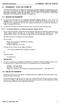 Pour être rémunéré par la Régie de l assurance maladie (Régie), le dispensateur doit soumettre sa demande de paiement dans les 90 jours suivant la date à laquelle la personne assurée a reçu les services
Pour être rémunéré par la Régie de l assurance maladie (Régie), le dispensateur doit soumettre sa demande de paiement dans les 90 jours suivant la date à laquelle la personne assurée a reçu les services
Mise à jour d avast! et de vos logiciels Ciel
 Mise à jour d avast! et de vos logiciels Ciel Chère Cliente, Cher Client, Suite à une mise à jour de votre anti-virus avast!, celui-ci pourrait bloquer votre logiciel Ciel Paye Ciel Bâtiment ou Ciel Point
Mise à jour d avast! et de vos logiciels Ciel Chère Cliente, Cher Client, Suite à une mise à jour de votre anti-virus avast!, celui-ci pourrait bloquer votre logiciel Ciel Paye Ciel Bâtiment ou Ciel Point
Mon aide mémoire traitement de texte (Microsoft Word)
 . Philippe Ratat Mon aide mémoire traitement de texte (Microsoft Word) Département Ressources, Technologies et Communication Décembre 2006. Sommaire PRÉSENTATION DU DOCUMENT 1 Objectif principal 1 Deux
. Philippe Ratat Mon aide mémoire traitement de texte (Microsoft Word) Département Ressources, Technologies et Communication Décembre 2006. Sommaire PRÉSENTATION DU DOCUMENT 1 Objectif principal 1 Deux
Formation à BCDI abonnement du 27 mars et du 21 avril 2009 LEGTA Dardilly
 Formation à BCDI abonnement du 27 mars et du 21 avril 2009 LEGTA Dardilly 1 Informations générales Formatrice : Joëlle Gardien, CRDP de Lyon Abonnement 2009 => version 1.91, Thésagri 2008 La version 1.91
Formation à BCDI abonnement du 27 mars et du 21 avril 2009 LEGTA Dardilly 1 Informations générales Formatrice : Joëlle Gardien, CRDP de Lyon Abonnement 2009 => version 1.91, Thésagri 2008 La version 1.91
Saisissez le login et le mot de passe (attention aux minuscules et majuscules) qui vous ont
 I Open Boutique Sommaire : I Open Boutique... 1 Onglet «Saisie des Produits»... 3 Création d'une nouvelle fiche boutique :... 3 Création d'une nouvelle fiche lieux de retraits :... 10 Création d'une nouvelle
I Open Boutique Sommaire : I Open Boutique... 1 Onglet «Saisie des Produits»... 3 Création d'une nouvelle fiche boutique :... 3 Création d'une nouvelle fiche lieux de retraits :... 10 Création d'une nouvelle
Guide de l utilisateur Auteurs
 Guide de l utilisateur Auteurs Système de gestion des droits de reproduction en ligne de Copibec Table des matières Introduction 5 Compte 6 Inscription d un nouveau compte 6 Gestion des comptes 10 Ajouter
Guide de l utilisateur Auteurs Système de gestion des droits de reproduction en ligne de Copibec Table des matières Introduction 5 Compte 6 Inscription d un nouveau compte 6 Gestion des comptes 10 Ajouter
Guide démonstratif CIH Mobile v2
 Guide démonstratif CIH Mobile v2 Espace démo Navigation Menu Se déconnecter Retour Retour à la page d accueil Espace demo Découvrir l ensemble des services qu offre la nouvelle application sans authentification.
Guide démonstratif CIH Mobile v2 Espace démo Navigation Menu Se déconnecter Retour Retour à la page d accueil Espace demo Découvrir l ensemble des services qu offre la nouvelle application sans authentification.
Guide d utilisation. www.lautoentrepreneur.fr. des services en ligne. Le portail des auto-entrepreneurs
 Le portail des auto-entrepreneurs www.lautoentrepreneur.fr Guide d utilisation des services en ligne 1 3 S inscrire pour déclarer et payer Déclarer et payer en ligne Gérer votre compte en ligne Bienvenue
Le portail des auto-entrepreneurs www.lautoentrepreneur.fr Guide d utilisation des services en ligne 1 3 S inscrire pour déclarer et payer Déclarer et payer en ligne Gérer votre compte en ligne Bienvenue
GUIDE D UTILISATION 1
 GUIDE D UTILISATION 1 SOMMAIRE 1) Comment accédez à mon compte? 2) Comment faire un envoi simple? 3) Comment faire un envoi Groupé? a) Faire un envoi depuis un fichier EXCEL b) Faire un envoi depuis votre
GUIDE D UTILISATION 1 SOMMAIRE 1) Comment accédez à mon compte? 2) Comment faire un envoi simple? 3) Comment faire un envoi Groupé? a) Faire un envoi depuis un fichier EXCEL b) Faire un envoi depuis votre
Courrier électronique
 Courrier électronique TABLE DES MATIÈRES COMMENT OBTENIR VOTRE COURRIEL PAR L INTERNET 2 / 8 OUVRIR, CRÉER, SUPPRIMER DES COURRIELS ET Y RÉPONDRE Pour ouvrir un courriel 5 / 8 Pour créer un nouveau courriel
Courrier électronique TABLE DES MATIÈRES COMMENT OBTENIR VOTRE COURRIEL PAR L INTERNET 2 / 8 OUVRIR, CRÉER, SUPPRIMER DES COURRIELS ET Y RÉPONDRE Pour ouvrir un courriel 5 / 8 Pour créer un nouveau courriel
WINSCOP. De créer des factures, et de les faire contrôler et valider à distance. De créer des devis, des notes de frais (achats et kilométriques).
 WINSCOP WinScop Gestion Commerciale est le logiciel utilisé par les entrepreneurs de nos CAE pour leur permettre de réaliser leur facturation et leur suivi de gestion. Accessible depuis un ordinateur connecté
WINSCOP WinScop Gestion Commerciale est le logiciel utilisé par les entrepreneurs de nos CAE pour leur permettre de réaliser leur facturation et leur suivi de gestion. Accessible depuis un ordinateur connecté
DAG ADMIN. SOMMAIRE. Vos équipements I - Point de détection II - Caisse a) Caisse
 1 DAG ADMIN. Vos équipements I - Point de détection II - Caisse a) Caisse SOMMAIRE Personnaliser le fonctionnement de la caisse b) Paramètre Personnaliser l affichage de la caisse Personnaliser l impression
1 DAG ADMIN. Vos équipements I - Point de détection II - Caisse a) Caisse SOMMAIRE Personnaliser le fonctionnement de la caisse b) Paramètre Personnaliser l affichage de la caisse Personnaliser l impression
LOGICIEL MARCHES PUBLICS
 LOGICIEL MARCHES PUBLICS 1 Sommaire I - GENERALITES I.1 Accès au logiciel I.2 Prise en main du logiciel Page d accueil I.3 Fonctionnalités générales I.4 Le principe II LES DIFFERENTS MENUS II 1 Menu «Les
LOGICIEL MARCHES PUBLICS 1 Sommaire I - GENERALITES I.1 Accès au logiciel I.2 Prise en main du logiciel Page d accueil I.3 Fonctionnalités générales I.4 Le principe II LES DIFFERENTS MENUS II 1 Menu «Les
Débuter avec Easyweb B
 Débuter avec Easyweb B Sommaire :. Vous êtes utilisateur.... Connexion à Easyweb B en tant que responsable :... 5. Vous êtes gestionnaire :... 6. Vous êtes formateur :... 7 3. Création de plusieurs bureaux...
Débuter avec Easyweb B Sommaire :. Vous êtes utilisateur.... Connexion à Easyweb B en tant que responsable :... 5. Vous êtes gestionnaire :... 6. Vous êtes formateur :... 7 3. Création de plusieurs bureaux...
pas à pas prise en main du logiciel Le Cloud d Orange - Transfert de fichiers sur PC et MAC Le Cloud
 pas à pas prise en main du logiciel Le Cloud d Orange - Transfert de fichiers sur PC et MAC Le Cloud sommaire installer son logiciel PC : 3-9 / MAC : 15-19 définir ses répertoires à surveiller PC : 10-12
pas à pas prise en main du logiciel Le Cloud d Orange - Transfert de fichiers sur PC et MAC Le Cloud sommaire installer son logiciel PC : 3-9 / MAC : 15-19 définir ses répertoires à surveiller PC : 10-12
Utilisation de la plateforme VIA ecollaboration
 Entrer sur la plateforme L invitation que vous avez reçue comporte un lien vers la plateforme VIA ecollaboration (salle privée de François Guérin de Communagir). Pour y accéder, cliquez simplement sur
Entrer sur la plateforme L invitation que vous avez reçue comporte un lien vers la plateforme VIA ecollaboration (salle privée de François Guérin de Communagir). Pour y accéder, cliquez simplement sur
COMPTABILITE SAGE LIGNE 30
 COMPTABILITE SAGE LIGNE 30 Date : 25/09/2006 Auteur : Pascal VIGUIER Réf. : SAGE092006 SOMMAIRE SOMMAIRE... 1 1. MENU FICHIER... 3 1.1 1.2 AUTORISATION D ACCES... 3 A PROPOS DE VOTRE SOCIETE... 4 1.2.1
COMPTABILITE SAGE LIGNE 30 Date : 25/09/2006 Auteur : Pascal VIGUIER Réf. : SAGE092006 SOMMAIRE SOMMAIRE... 1 1. MENU FICHIER... 3 1.1 1.2 AUTORISATION D ACCES... 3 A PROPOS DE VOTRE SOCIETE... 4 1.2.1
INSTALLATION RAPIDE DU CONVERTISSEUR WRC-300 Version 1.1
 INSTALLATION RAPIDE DU CONVERTISSEUR WRC-300 Version 1.1 Home Confort / Installation rapide Procédure PROCEDURE D INSTALLATION DE HOME CONFORT Pour ajouter le Convertisseur RF/Wifi dans votre Espace Home
INSTALLATION RAPIDE DU CONVERTISSEUR WRC-300 Version 1.1 Home Confort / Installation rapide Procédure PROCEDURE D INSTALLATION DE HOME CONFORT Pour ajouter le Convertisseur RF/Wifi dans votre Espace Home
OBLIGATIONS D ÉPARGNE DU CANADA GUIDE DE TRANSMISSION WEB 2014. oec.gc.ca PROGRAMME D ÉPARGNE-SALAIRE 20$ 40$ 80$ 50 $ 30$ WEBGUIDE-14
 7 GUIDE DE TRANSMISSION WEB 204 OBLIGATIONS D ÉPARGNE DU CANADA oec.gc.ca PROGRAMME D ÉPARGNE-SALAIRE 40$ 5$ 30$ 0$ 20$ 80$ 70$ 0$ Pourquoi épargnez-vous? 50 $ 40$ 20 0$ 80$ 4 20$ 7 7 $ $ $ $ $ $ $ $ $
7 GUIDE DE TRANSMISSION WEB 204 OBLIGATIONS D ÉPARGNE DU CANADA oec.gc.ca PROGRAMME D ÉPARGNE-SALAIRE 40$ 5$ 30$ 0$ 20$ 80$ 70$ 0$ Pourquoi épargnez-vous? 50 $ 40$ 20 0$ 80$ 4 20$ 7 7 $ $ $ $ $ $ $ $ $
Simple, facile à archiver, il est disponible dès le premier jour du mois * et n utilise ni papier ni enveloppe. Le e-relevé / Mode d emploi
 Le e-relevé / Simple, facile à archiver, il est disponible dès le premier jour du mois * et n utilise ni papier ni enveloppe. Chacun de vous mérite une attention unique * Premier jour ouvré du mois. Qu
Le e-relevé / Simple, facile à archiver, il est disponible dès le premier jour du mois * et n utilise ni papier ni enveloppe. Chacun de vous mérite une attention unique * Premier jour ouvré du mois. Qu
ARCHIVES DEPARTEMENTALES DE L'EURE ALEXANDRIE 7-2013 -
 ARCHIVES DEPARTEMENTALES DE L'EURE ALEXANDRIE 7 BIBLIOTHEQUES DES ARCHIVES PORTAIL D'ACCES AU CATALOGUE - 03 - SOMMAIRE SOMMAIRE ICONES 3 MODE CONSULTATION 4 NOUVEAUTES DU MOIS 4 MENU CONSULTATION 4 SELECTIONS
ARCHIVES DEPARTEMENTALES DE L'EURE ALEXANDRIE 7 BIBLIOTHEQUES DES ARCHIVES PORTAIL D'ACCES AU CATALOGUE - 03 - SOMMAIRE SOMMAIRE ICONES 3 MODE CONSULTATION 4 NOUVEAUTES DU MOIS 4 MENU CONSULTATION 4 SELECTIONS
Courrier électronique : vocabulaire
 Envoyer des mails Sommaire Envoyer des mails Page 1 Sommaire Page 2 Courrier électronique : vocabulaire Page 3 Comprendre le fonctionnement du courrier électronique Page 4 L adresse e-mail Page 5 Avoir
Envoyer des mails Sommaire Envoyer des mails Page 1 Sommaire Page 2 Courrier électronique : vocabulaire Page 3 Comprendre le fonctionnement du courrier électronique Page 4 L adresse e-mail Page 5 Avoir
Site Internet. Tapez «www.loisirsactifamille.com» dans la barre d adresse d Internet Explorer
 Site Internet Tapez «www.loisirsactifamille.com» dans la barre d adresse d Internet Explorer Inscriptions en ligne Vous voici maintenant sur le site d inscriptions. C est ici que vous pouvez voir toutes
Site Internet Tapez «www.loisirsactifamille.com» dans la barre d adresse d Internet Explorer Inscriptions en ligne Vous voici maintenant sur le site d inscriptions. C est ici que vous pouvez voir toutes
Sur cette nouvelle page, cliquez sur commencer l inscription.
 Ouvrir un espace blog école WP depuis l ENT laclasse.com 1) Créer un compte sur l ENT laclasse.com. Depuis cette adresse: http://www.laclasse.com/ Cliquer sur s inscrire en haut à droite de la page. Sur
Ouvrir un espace blog école WP depuis l ENT laclasse.com 1) Créer un compte sur l ENT laclasse.com. Depuis cette adresse: http://www.laclasse.com/ Cliquer sur s inscrire en haut à droite de la page. Sur
MODE D EMPLOI DU MODULE D E-COMMERCE
 MODE D EMPLOI DU MODULE D E-COMMERCE Cher client, Merci d entrer avec l équipe de Dakota dans l ère novatrice du commerce par internet. Ce document va vous guider dans les diverses opérations relatives
MODE D EMPLOI DU MODULE D E-COMMERCE Cher client, Merci d entrer avec l équipe de Dakota dans l ère novatrice du commerce par internet. Ce document va vous guider dans les diverses opérations relatives
Manuel utilisateur Réservation d un Court via Internet. Procédure PC/Tablette/Smartphone
 Manuel utilisateur Réservation d un Court via Internet Procédure PC/Tablette/Smartphone Connexion au site ADOC : Allez sur le site : https://adoc.app.fft.fr/adoc/ Entrez votre : Login = login de votre
Manuel utilisateur Réservation d un Court via Internet Procédure PC/Tablette/Smartphone Connexion au site ADOC : Allez sur le site : https://adoc.app.fft.fr/adoc/ Entrez votre : Login = login de votre
Samsung Auto Backup Guide de démarrage rapide
 Samsung Auto Backup Guide de démarrage rapide Ce document est conçu sous la forme d un guide de démarrage rapide. Pour des informations plus détaillées, veuillez-vous reporter au manuel de l utilisateur
Samsung Auto Backup Guide de démarrage rapide Ce document est conçu sous la forme d un guide de démarrage rapide. Pour des informations plus détaillées, veuillez-vous reporter au manuel de l utilisateur
Mode d emploi base de données AIFRIS : Commande et inscriptions
 Mode d emploi base de données AIFRIS : Commande et inscriptions Vous trouverez dans les pages qui suivent la démarche à suivre pour les inscriptions en ligne au congrès de l AIFRIS. La présentation suit
Mode d emploi base de données AIFRIS : Commande et inscriptions Vous trouverez dans les pages qui suivent la démarche à suivre pour les inscriptions en ligne au congrès de l AIFRIS. La présentation suit
GUIDE D UTILISATION DE L AGENDA
 Bienvenue sur votre service de messagerie et d agenda Sommaire Authentification...... 2 Mot de passe oublié... 2 Vos messages... 2 Agenda 3 Ecrire un message 8 Instructions... 8 Vos contacts 8 Réglage
Bienvenue sur votre service de messagerie et d agenda Sommaire Authentification...... 2 Mot de passe oublié... 2 Vos messages... 2 Agenda 3 Ecrire un message 8 Instructions... 8 Vos contacts 8 Réglage
GUIDE DE L UTILISATEUR. SERVICE EN LIGNE DE PRISE DE RENDEZ-VOUS Page 1 LIV_PRJ_RDL_DEV914_APP_ENLIGNE_GUIDE_UTILISATEUR_1,1_2013-03-14.docx/.
 SERVICE EN LIGNE DE PRISE DE RENDEZ-VOUS GUIDE DE L UTILISATEUR SERVICE EN LIGNE DE PRISE DE RENDEZ-VOUS Page 1 Table des matières 1 Termes techniques, icônes et boutons... 4 1.1 Termes techniques... 4
SERVICE EN LIGNE DE PRISE DE RENDEZ-VOUS GUIDE DE L UTILISATEUR SERVICE EN LIGNE DE PRISE DE RENDEZ-VOUS Page 1 Table des matières 1 Termes techniques, icônes et boutons... 4 1.1 Termes techniques... 4
Notice d utilisation
 Notice d utilisation Gestion des Dossiers et des Bases de Données Sommaire Préambule 1. Accès à la gestion des Dossiers et des Bases de Données 1.1 Accès «Ecole» 1.2 Accès «Entreprise» 1.3 Modification
Notice d utilisation Gestion des Dossiers et des Bases de Données Sommaire Préambule 1. Accès à la gestion des Dossiers et des Bases de Données 1.1 Accès «Ecole» 1.2 Accès «Entreprise» 1.3 Modification
PRÉSENTÉ PAR : NOVEMBRE 2007
 MANUEL D UTILISATION DU FICHIER EXCEL DE GESTION DES OPÉRATIONS DANS LE CADRE DU PROGRAMME FOR@C D AIDE AUX PME DE L INDUSTRIE DES PRODUITS FORESTIERS PRÉSENTÉ PAR : NOVEMBRE 2007 Table des matières Manuel
MANUEL D UTILISATION DU FICHIER EXCEL DE GESTION DES OPÉRATIONS DANS LE CADRE DU PROGRAMME FOR@C D AIDE AUX PME DE L INDUSTRIE DES PRODUITS FORESTIERS PRÉSENTÉ PAR : NOVEMBRE 2007 Table des matières Manuel
Comment obtenir un identifiant PIC? Mode d emploi
 Comment obtenir un identifiant PIC? Mode d emploi Désormais, pour pouvoir déposer une demande de subvention dans le cadre de différents programmes européens (L Europe pour les citoyens, Erasmus+, ), les
Comment obtenir un identifiant PIC? Mode d emploi Désormais, pour pouvoir déposer une demande de subvention dans le cadre de différents programmes européens (L Europe pour les citoyens, Erasmus+, ), les
Tutoriel Sage One Edition Expert-Comptable. - Le cabinet d Expertise-Comptable doit appeler le Service Client Sage One au 0825 95 00 70.
 Tutoriel Sage One Edition Expert-Comptable Sage One Edition Expert-Comptable : inscription et identifiants - Le cabinet d Expertise-Comptable doit appeler le Service Client Sage One au 0825 95 00 70. -
Tutoriel Sage One Edition Expert-Comptable Sage One Edition Expert-Comptable : inscription et identifiants - Le cabinet d Expertise-Comptable doit appeler le Service Client Sage One au 0825 95 00 70. -
CAPTURE DES PROFESSIONNELS
 CAPTURE DES PROFESSIONNELS 2 Téléchargement 3 Installation 8 Prise en main rapide 10 Lancement Recherche 14 Gestion des fichiers 23 Compare et Sépare 24 Fichiers annexes 2/ Le menu Utilitaires 32 Internet
CAPTURE DES PROFESSIONNELS 2 Téléchargement 3 Installation 8 Prise en main rapide 10 Lancement Recherche 14 Gestion des fichiers 23 Compare et Sépare 24 Fichiers annexes 2/ Le menu Utilitaires 32 Internet
ESPACE MULTIMEDIA DU CANTON DE ROCHESERVIERE
 ESPACE MULTIMEDIA DU CANTON DE ROCHESERVIERE Atelier «pour approfondir» Montage vidéo avec Windows Live Movie Maker 1 Présentation de Windows Live Movie Maker Windows Live Movie Maker est le logiciel de
ESPACE MULTIMEDIA DU CANTON DE ROCHESERVIERE Atelier «pour approfondir» Montage vidéo avec Windows Live Movie Maker 1 Présentation de Windows Live Movie Maker Windows Live Movie Maker est le logiciel de
D.S.A. Dossier-Suivi/Agenda MODULE OUTLOOK MANUEL DE L UTILISATEUR
 D.S.A. Dossier-Suivi/Agenda MODULE OUTLOOK MANUEL DE L UTILISATEUR 2012.09.11 TOUS DROITS RÉSERVÉS MICRONOMIE INC. Micronomie inc 1 TABLE DES MATIERES 1 SOMMAIRE... 3 2 SYNCHRONISATION MOBILE-OUTLOOK-DSA-MODULE...
D.S.A. Dossier-Suivi/Agenda MODULE OUTLOOK MANUEL DE L UTILISATEUR 2012.09.11 TOUS DROITS RÉSERVÉS MICRONOMIE INC. Micronomie inc 1 TABLE DES MATIERES 1 SOMMAIRE... 3 2 SYNCHRONISATION MOBILE-OUTLOOK-DSA-MODULE...
GUIDE POUR LE PLEXTALK Linio Pocket - LECTEUR DE Podcasts -
 GUIDE POUR LE PLEXTALK Linio Pocket - LECTEUR DE Podcasts - Shinano Kenshi Co., Ltd. Se reserve le droit de modifier le contenu de ce manuel sans information ecrite prealable. Table des matie res 1 A quoi
GUIDE POUR LE PLEXTALK Linio Pocket - LECTEUR DE Podcasts - Shinano Kenshi Co., Ltd. Se reserve le droit de modifier le contenu de ce manuel sans information ecrite prealable. Table des matie res 1 A quoi
Trois types de connexions possibles :
 Procédure d installation d un transmetteur wifi Canon WFT pour transmission des images sur un serveur FTP. PC (Windows XP). Trois types de connexions possibles : Connexion sans point d accès de type (Add
Procédure d installation d un transmetteur wifi Canon WFT pour transmission des images sur un serveur FTP. PC (Windows XP). Trois types de connexions possibles : Connexion sans point d accès de type (Add
Manuel d utilisation JeResilieMonContrat.com. pour l agent
 Manuel d utilisation JeResilieMonContrat.com pour l agent Version : V1.1 Référence : MU_JRMC_Agent Date : 02/03/2015 Sommaire 1 Introduction... 3 2 Inscription... 4 2.1 Vérification... 5 3 Authentification...
Manuel d utilisation JeResilieMonContrat.com pour l agent Version : V1.1 Référence : MU_JRMC_Agent Date : 02/03/2015 Sommaire 1 Introduction... 3 2 Inscription... 4 2.1 Vérification... 5 3 Authentification...
